Jak dodać pasek narzędzi linków w systemie Windows 10
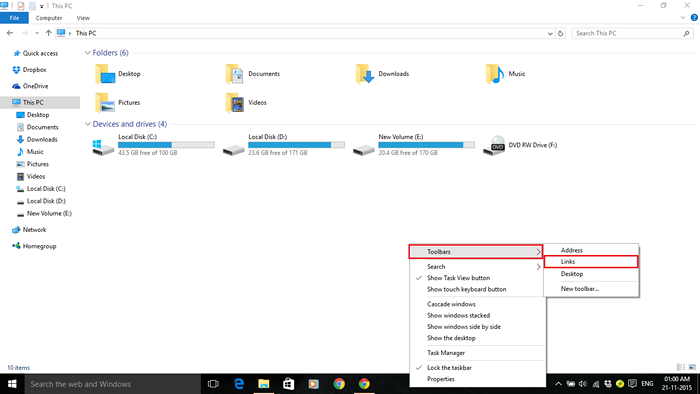
- 3703
- 793
- Igor Madej
Windows zapewnia wstępnie zdefiniowane paski narzędzi, do których można uzyskać dostęp za pośrednictwem paska zadań Windows. Jednym z tych pasków narzędzi jest pasek narzędzi Links. Pasek narzędzi Link pozwala nam uzyskać dostęp do stron „Ulubione” lub „zakładki” w przeglądarkach internetowych. Obecnie w systemie Windows 10 pasek narzędzi Link obsługuje sekcję „Ulubiony pasek” tylko w Internet Explorer, Edge nie jest obsługiwany.
W tym artykule wykonamy określone kroki Jak dodać pasek narzędzi linków w systemie Windows 10:
Krok 1:
Kliknij prawym przyciskiem myszy pasek zadań Windows. Przejdź do „paska narzędzi” i kliknij pasek narzędzi „Linki”.
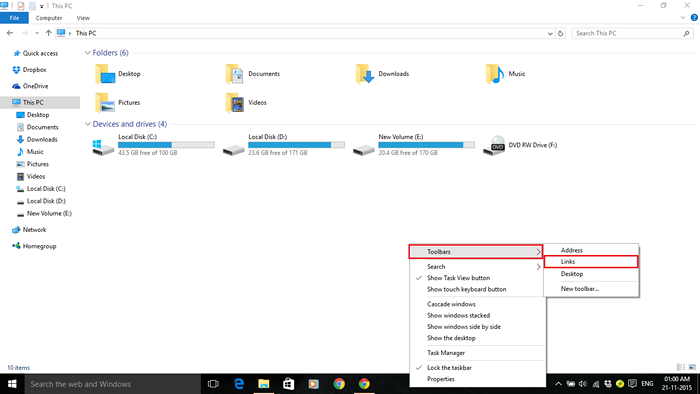
Krok 2:
Pasek narzędzi linków pojawi się na pasku zadań Windows, ale ikony nie będą wyświetlane na pasku zadań Windows. Stąd można uzyskać do niego dostęp tylko za pomocą ikony „”.

Krok 3:
Aby wyświetlić niektóre ikony, musisz sprawdzić, czy pasek zadań Windows jest zablokowany, czy nie.
Jeśli pasek zadań jest zablokowany, możesz go usunąć, klikając prawym przyciskiem myszy pasek zadań Windows i klikając „Zablokuj pasek zadań”.
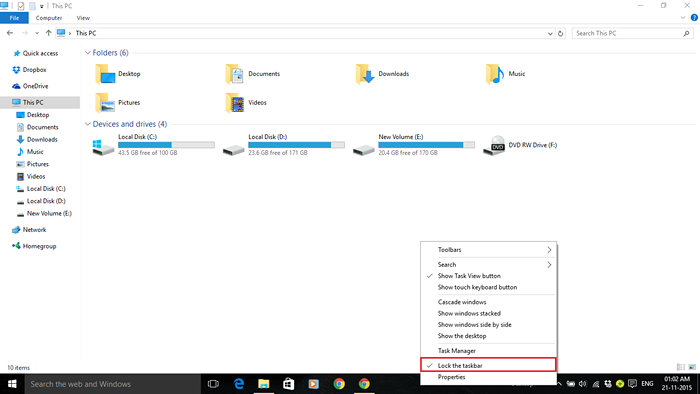
Stąd pasek zadań Windows zostanie odblokowany.
Krok 4:
Teraz możesz przeciągnąć pasek narzędzi w kierunku przypiętych ikon na pasku zadań Windows. Elementy paska narzędzi wyświetlą się teraz również na pasku zadań. Możesz po prostu kliknąć te elementy, aby uzyskać dostęp do aplikacji.
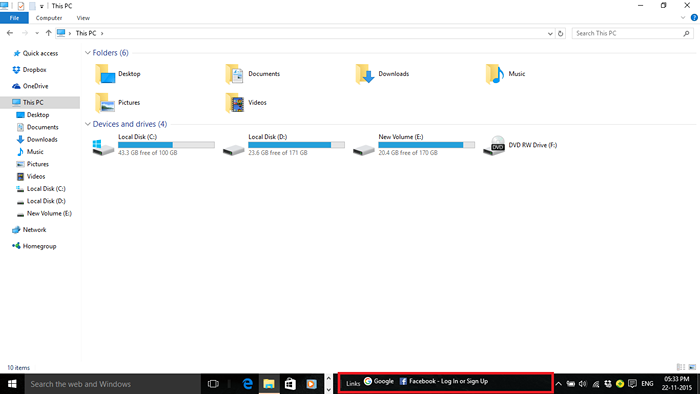
Krok 5:
Kliknięcie dowolnego z linków poprowadzi Cię na stronie internetowej za pomocą domyślnej przeglądarki. Na przykład kliknęliśmy link „Google”. Ten link zachęci domyślną przeglądarkę internetową do otwarcia podanej strony internetowej.
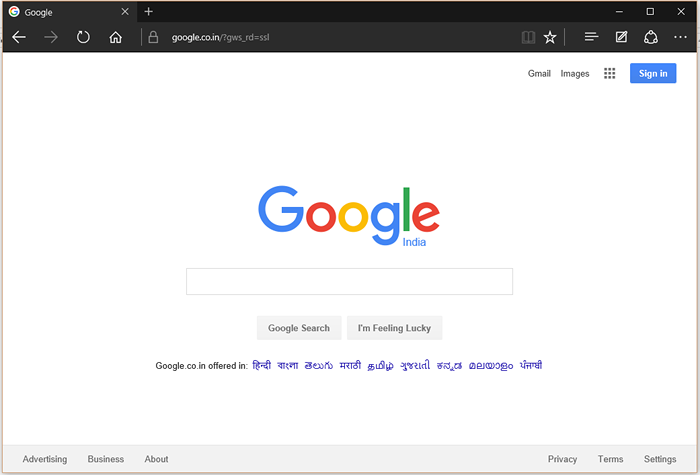
Uwaga: możesz skuteczniej użyć paska narzędzi stacjonarnych, jeśli używasz minimalnej liczby ulubionych linków lub linków do zakładek w przeglądarce internetowej.
- « Jak korzystać z funkcji drukowania w przeglądarce Edge w systemie Windows 10
- Jak skonfigurować konto e -mail w Microsoft Outlook 2016 »

